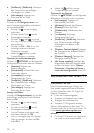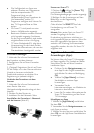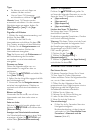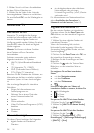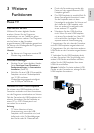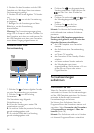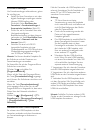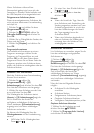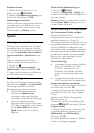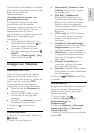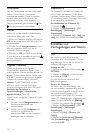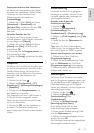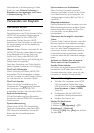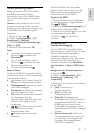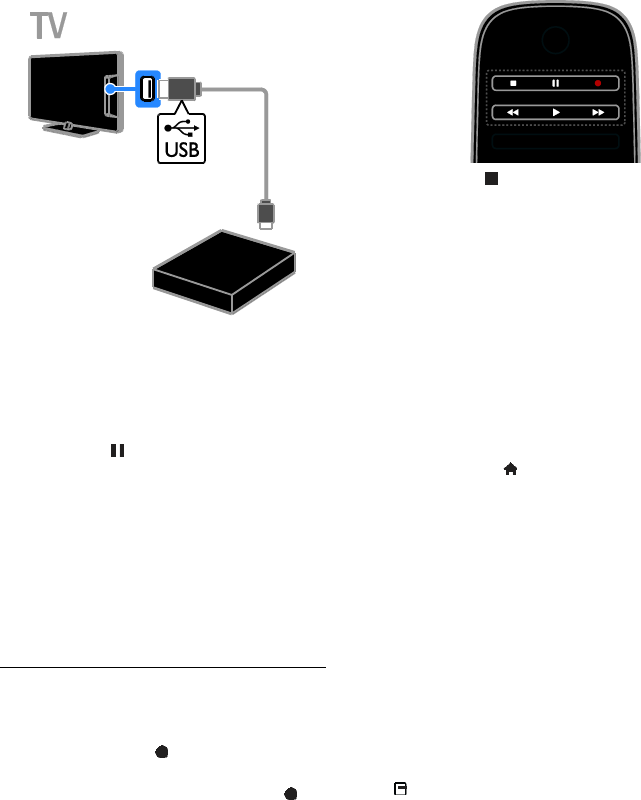
DE 30
4. Schalten Sie den Fernseher und die USB-
Festplatte ein, falls diese über eine externe
Stromversorgung verfügt.
5. Schalten Sie auf einen digitalen TV-Sender
um.
6. Drücken Sie , um mit der Formatierung
zu beginnen.
7. Befolgen Sie die Anweisungen auf dem
Bildschirm, um die Formatierung
abzuschließen.
Warnung: Der Formatierungsvorgang kann
einige Zeit in Anspruch nehmen. Schalten Sie
den Fernseher erst dann aus und trennen Sie
die USB-Festplatte erst dann vom Fernseher,
wenn dieser Vorgang abgeschlossen ist.
Starten der Aufnahme
One-Touch-Aufnahme
Um die aktuelle Sendung aufzunehmen,
können Sie die Taste auf der
Fernbedienung verwenden:
1. Drücken Sie, während Sie fernsehen, .
Die Aufnahme startet sofort. Ein Popup-
Fenster wird angezeigt, in dem Sie die
Endzeit der Aufnahme auswählen können.
2. Wählen Sie [Zeitplan] und drücken Sie
dann OK, um die Endzeit zu bestätigen.
Drücken Sie , um die Aufnahme sofort zu
stoppen.
Hinweis:
Während der Aufnahme können Sie
nicht auf einen anderen Sender
umschalten.
Während der Aufnahme können Sie
die Fernsehsendung nicht pausieren.
Planen der Aufnahme einer
Fernsehsendung
Sie können die Aufnahme einer
Fernsehsendung planen, die heute oder in bis
zu acht Tagen ausgestrahlt wird.
1. Drücken Sie , und wählen Sie
[Programmzeitschrift].
2. Wählen Sie den Sender und die Sendung,
die aufgenommen werden soll.
Navigieren Sie mit den
Navigationstasten durch die
Sendungen.
Geben Sie die Sendernummer ein, um
einen Sender auszuwählen.
Um das Datum zu ändern, wählen Sie
das Datum oben auf der Seite aus und
drücken Sie dann OK. Wählen Sie im
Popup-Fenster ein Datum aus und
drücken Sie OK.
3. Wählen Sie die Sendung aus, drücken Sie
OPTIONS und wählen Sie dann
[Aufzeichnen].
4. Wenn die Aufnahme länger als bis zum
geplanten Ende der Sendung laufen soll,
ändern Sie die Aufnahmedauer.
5. Wählen Sie [Zeitplan] und drücken Sie
OK. Die Aufnahme des Programms ist
eingeplant.
Wenn sich geplante Aufnahmen überlappen,
wird eine Warnung angezeigt.